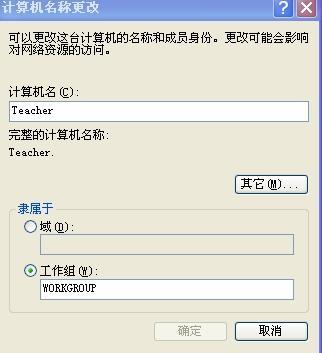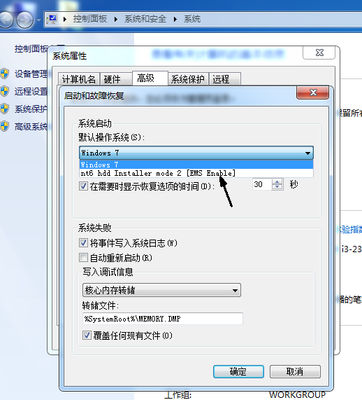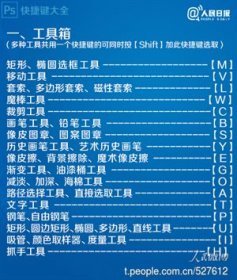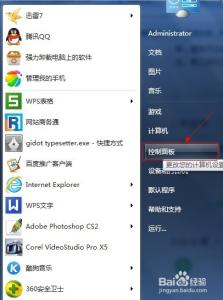有些刚刚入门的小虾米们对计算机不甚了解,在局域网中,如果想访问对方电脑,实现资源共享,就要求设置有共同的工作组,计算机名称也要设置一个有意义方便大家找寻滴。今天就再次重申一下如何设置计算机名称及设置计算机工作组的方法。以Win7系统为例子。
如何设置计算机名称,如何设置计算机工作组――工具/原料电脑一台如何设置计算机名称,如何设置计算机工作组――方法/步骤
如何设置计算机名称,如何设置计算机工作组 1、
在桌面上选择“计算机”点击右键,选择“属性”如图1所示。
如何设置计算机名称,如何设置计算机工作组 2、
或者,选择“开始”---“控制面板”---“系统”,如图2所示。
如何设置计算机名称,如何设置计算机工作组 3、
在弹出的对话框中我们可以看到“计算机名称、域和工作组设置”等信息,我们点击“更改设置”如图3所示。
如何设置计算机名称,如何设置计算机工作组 4、
在弹出的“系统属性”对话框中,选择“计算机名”选项卡,然后点击“更改”按钮,如图4所示。
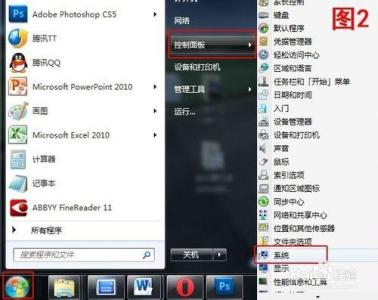
如何设置计算机名称,如何设置计算机工作组_工作组名称
如何设置计算机名称,如何设置计算机工作组 5、
在“计算机名/域更改”对话框中,我们可以看到可以设置计算机名及工作组名称,您可以根据需要进行设置,设置完成后点击确定。如图5所示。
如何设置计算机名称,如何设置计算机工作组 6、
点击确定后,会有一个提示“需要重新启动计算机以后设置才会生效哦”,你可以选择立即重新启动或者稍候重新启动,如图6所示。
 爱华网
爱华网